E-Mails már elválaszthatatlanok a mindennapjainktól. Ha te is, akárcsak a legtöbb ember, értékeled a rendezett beérkező levelek mappáját, tudod, milyen frusztráló tud lenni, amikor a nem olvasott üzenetek száma folyamatosan nő. Néha egyszerűen nincs idő minden e-mailt időben megválaszolni. Azonban léteznek eszközök, amelyek segíthetnek az e-mailjeid hatékonyabb kezelésében. Az alábbiakban megtanulod, hogyan tudsz egy praktikus bővítménnyel később újra megjeleníteni nem olvasott e-maileket, így a lehető legjobban koncentrálhatsz napi feladataidra.
Legfontosabb főbb megállapítások
- Az "Email Snooze for Gmail" bővítménnyel későbbi időpontra áthelyezheted a nem olvasott e-maileket.
- Ennek a bővítménynek a telepítése egyszerű és gyors.
- Lehetőséged van e-maileket különböző időtartamokra újra megjeleníteni, például egy órán belül vagy a következő nap.
- Ez a bővítmény hozzájárul ahhoz, hogy a beérkező leveleid átláthatóbbak legyenek, és minimalizálja a figyelemelterelést.
Step-by-step útmutató az "Email Snooze for Gmail" használatához
Ahhoz, hogy struktúrált útmutatót kínálhassunk az "Email Snooze for Gmail" bővítmény használatához, itt egy lépésről lépésre útmutató.
1. Lépés: A bővítmény telepítése
Először is telepítened kell az "Email Snooze for Gmail" bővítményt. Egyszerűen látogass el az hivatalos weboldalra, és nyomd meg az "Install" gombot. A telepítés csak néhány másodpercet vesz igénybe.
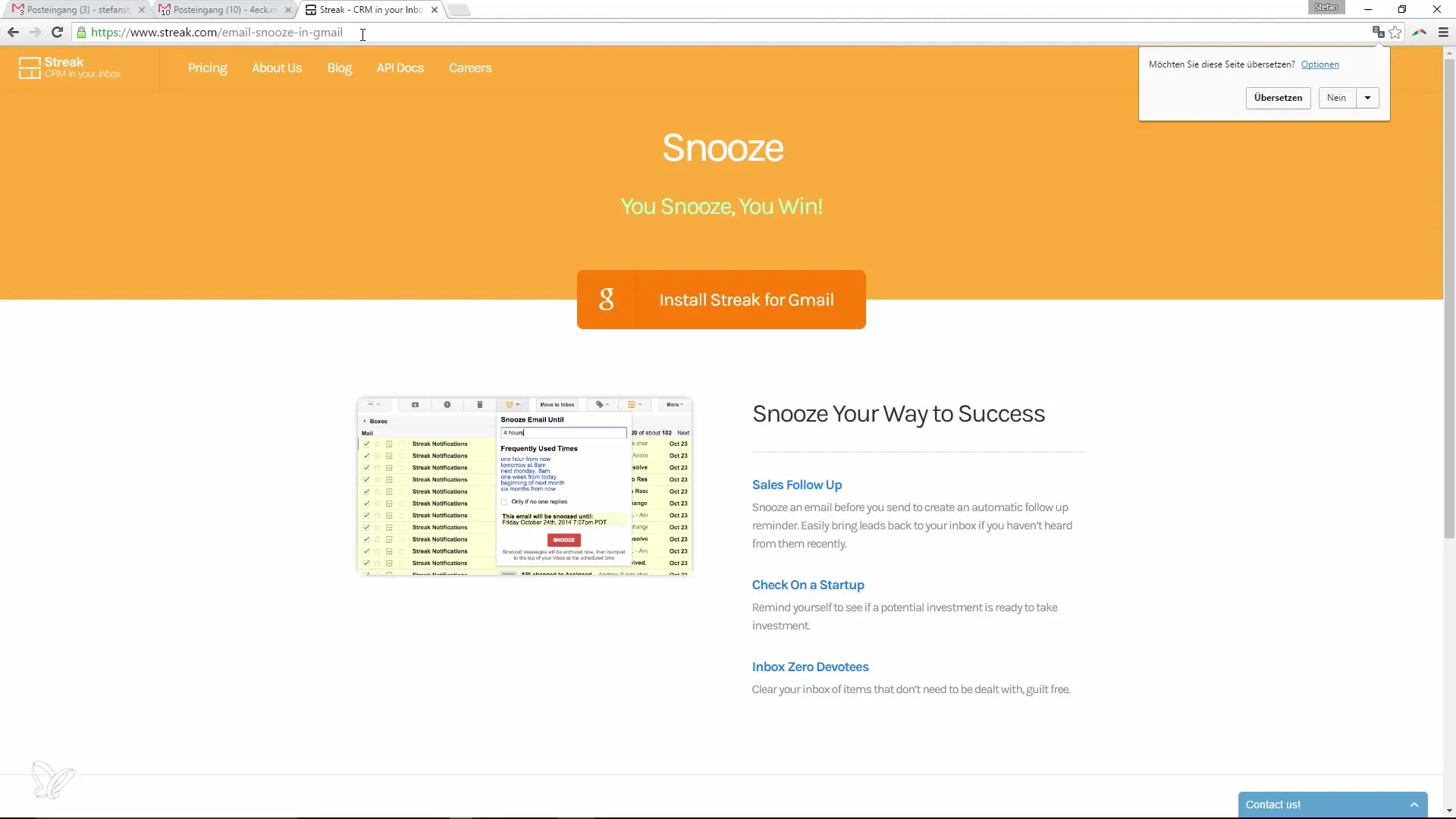
Miután a bővítmény telepítve van, egy új ikon jelenik meg a Gmail fiókodban, amely hozzáférést biztosít a bővítmény funkcióihoz.
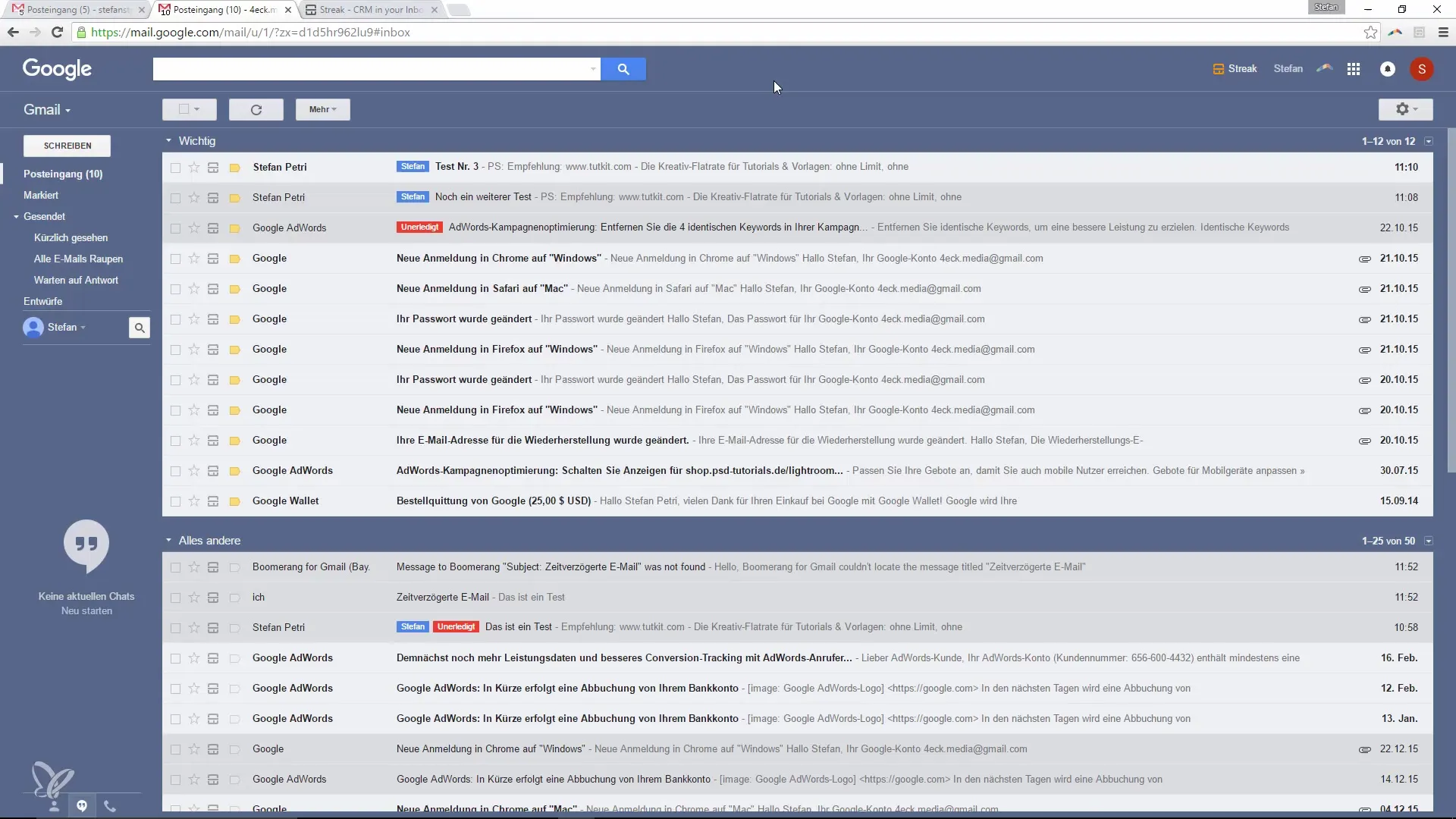
2. Lépés: E-mailek kiválasztása
Mivel a bővítmény aktív, most kiválaszthatod azokat az e-maileket, amelyeket később újra meg szeretnél nézni. Kattints arra az e-mailre, amelyet át szeretnél helyezni.
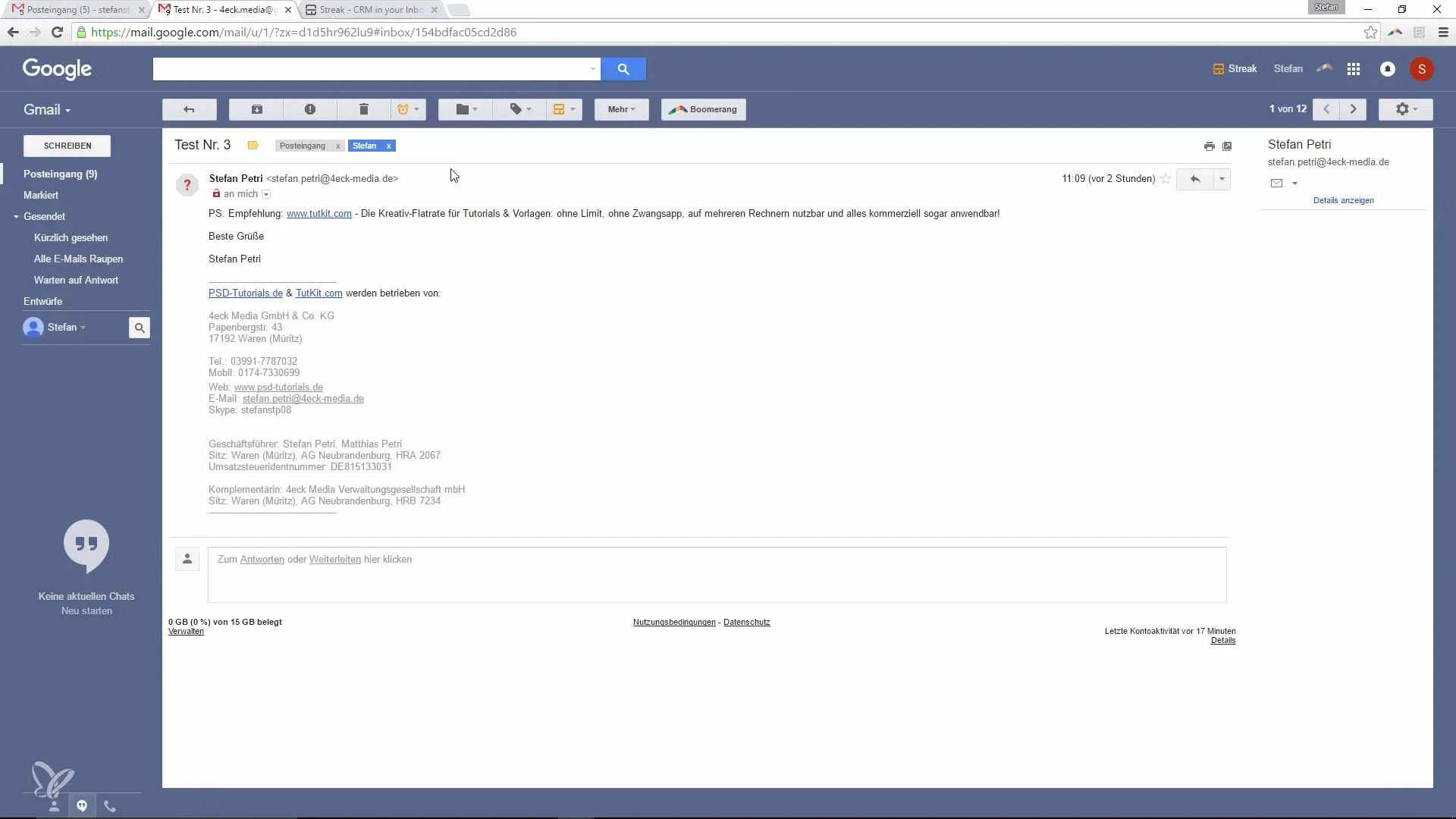
3. Lépés: E-mailek visszautalása
Miután kiválasztottad az e-mailt, lehetőséged van azt visszautalni. Megadhatod, hogy az e-mail például egy órán belül, a következő napon vagy akár egy héten belül ismét megjelenjen.
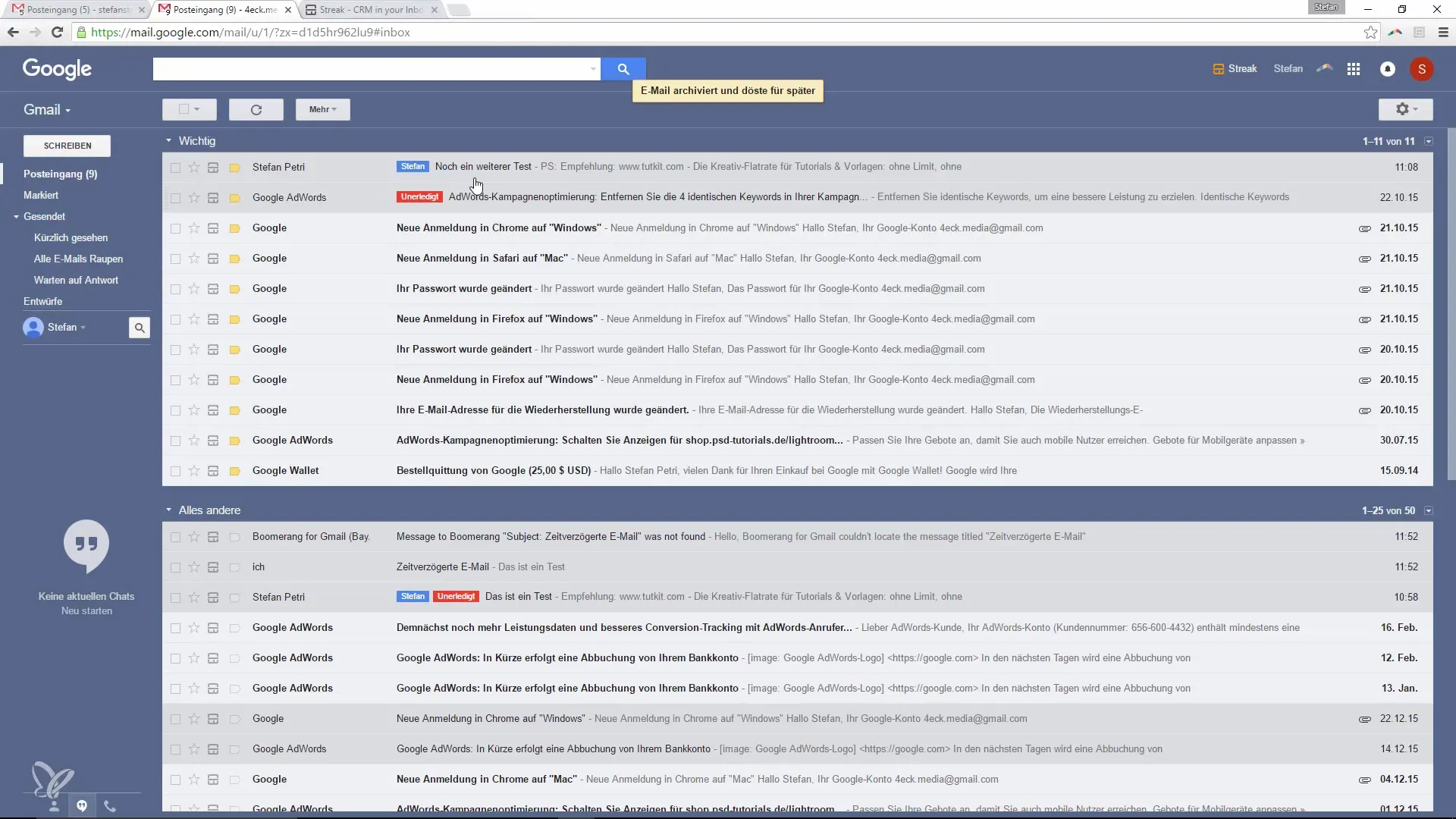
Ha egy e-mailt egy órára szeretnél visszautalni, egyszerűen kattints a bővítmény által kínált megfelelő opcióra. Az e-mail története ekkor archiválva lesz, és várni fog, amíg elérkezik a választott időpont.
4. Lépés: Több e-mail visszautalása
Nemcsak egy, hanem több e-mailt is egyszerre visszautalhatsz. Egyszerűen válassz ki egy csoportot az e-mailekből, amelyeket egyszerre szeretnél visszautalni, és nyomd meg újra a megfelelő opciókat.
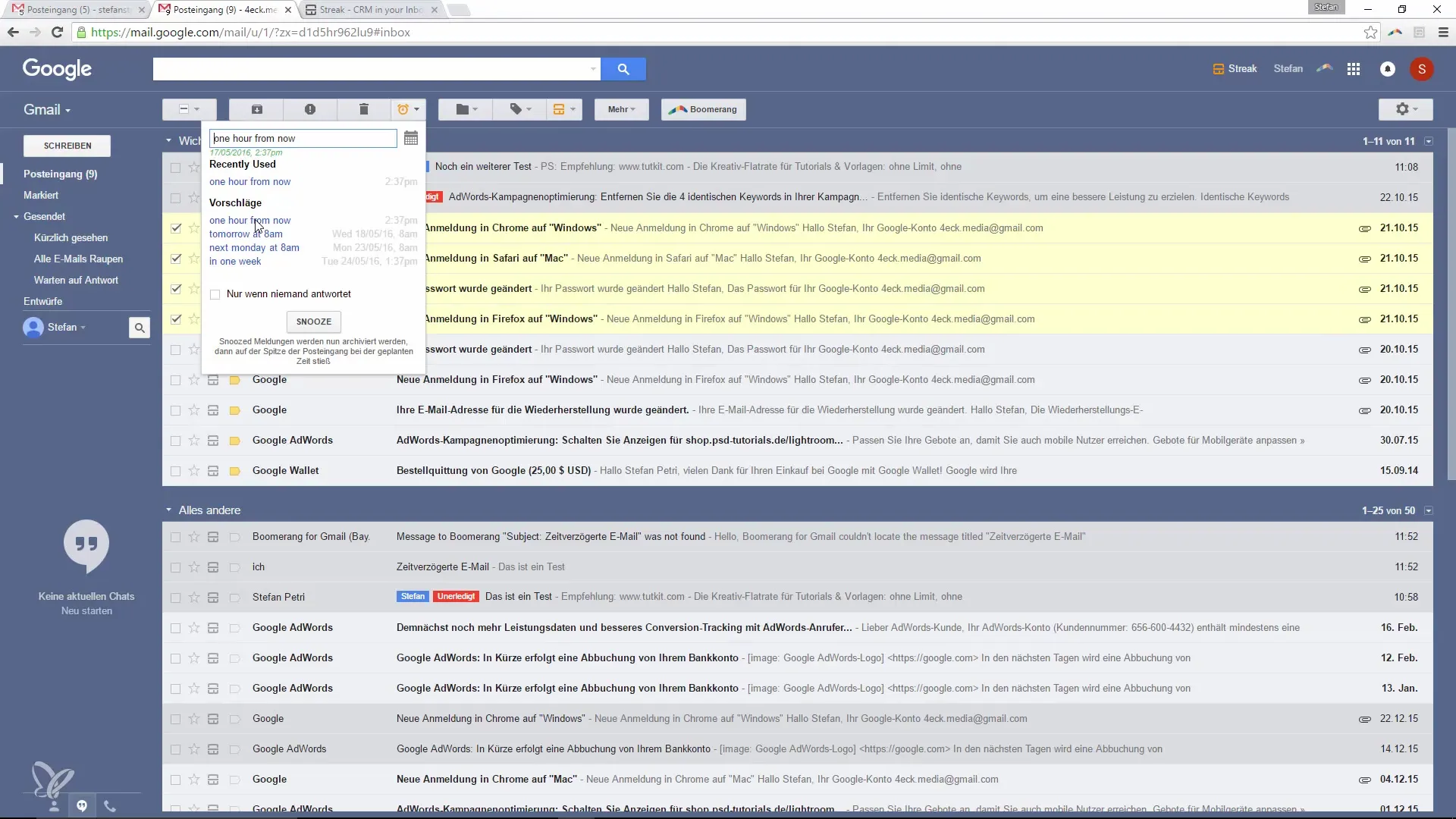
5. Lépés: E-mailek újra megjelenítése
Amint elérkezik a megadott időpont, az e-mailek a beérkező leveleid tetején jelennek meg. Így biztosíthatod, hogy egyetlen fontos üzenet se vesszen el a nem olvasott levelek között.
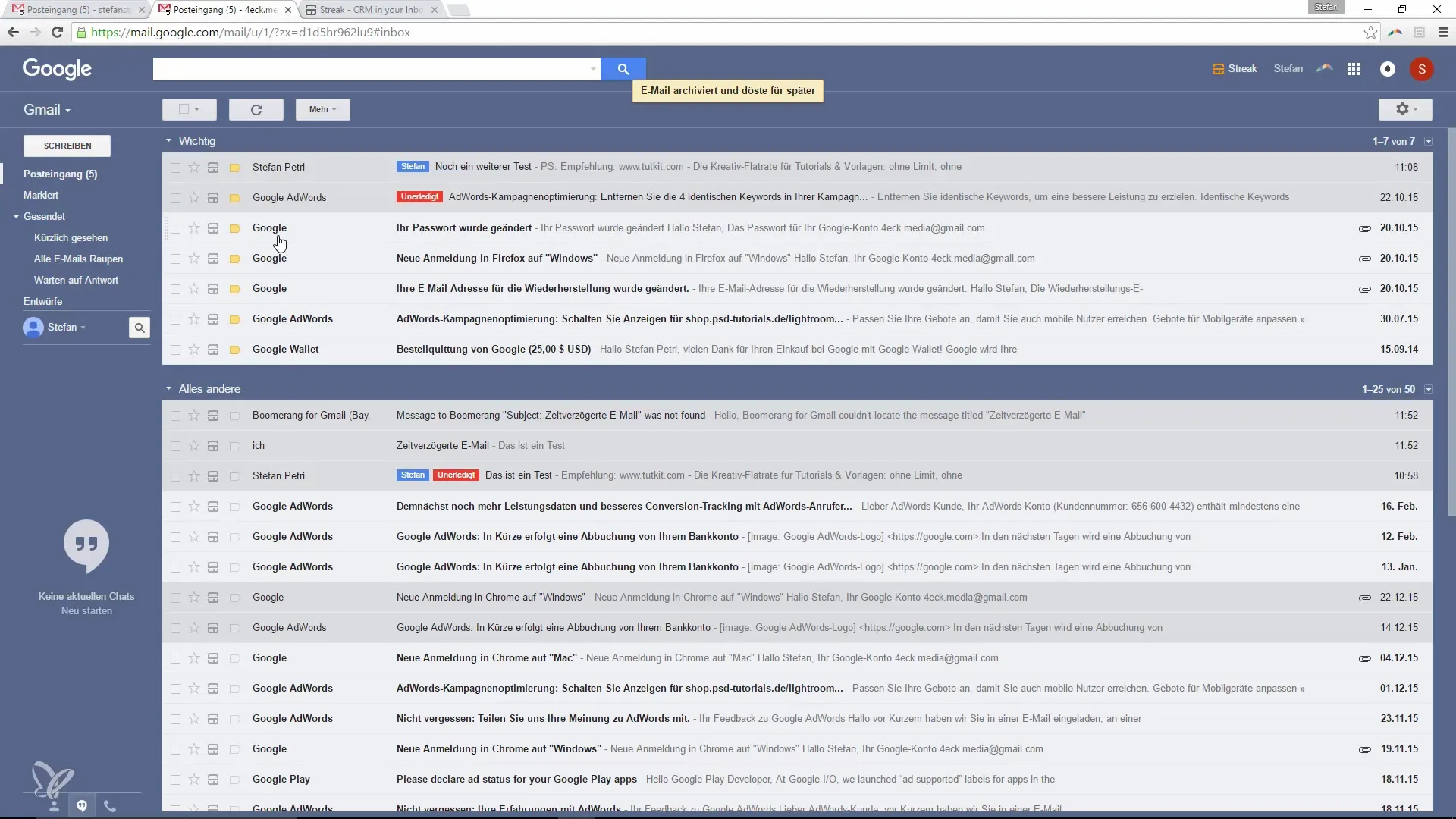
Összegzés – Termelékenyebbé válni a Gmailben: Hatékony kezelés a nem olvasott e-mailek számára
Az "Email Snooze for Gmail" bővítménnyel hatékonyan kezelheted a nem olvasott e-maileket, így a beérkező leveleid mindig rendezettek maradnak. Lehetőséged van, hogy egy későbbi időpontra visszautald az e-maileket, hogy a lehető legjobban kihasználhasd az idődet. Ez a funkció segít csökkenteni a figyelemelterelést és arra összpontosítani, ami valóban fontos.
Gyakran ismételt kérdések
Hogyan telepítem az "Email Snooze for Gmail" bővítményt?Látogass el a bővítmény weboldalára, és kattints az "Install" gombra.
Több e-mailt egyszerre visszautalhatok?Igen, választhatsz több e-mailt is, és azokat egy időben visszautalhatod.
Meddig tudom visszautalni az e-maileket?Az e-maileket különböző időtartamokra, például egy órára, egy napra vagy egy hétre is visszautalhatod.
Mi történik a visszautalt e-mailekkel?A visszautalt e-mailek archiválva lesznek, és csak az általad megadott időpontban fognak újra megjelenni.
Vannak hasonló funkciók a Gmail beérkező leveleiben?Igen, a Gmail beérkező levelei hasonló funkciókat kínálnak, azonban esztétikailag attraktívak.


